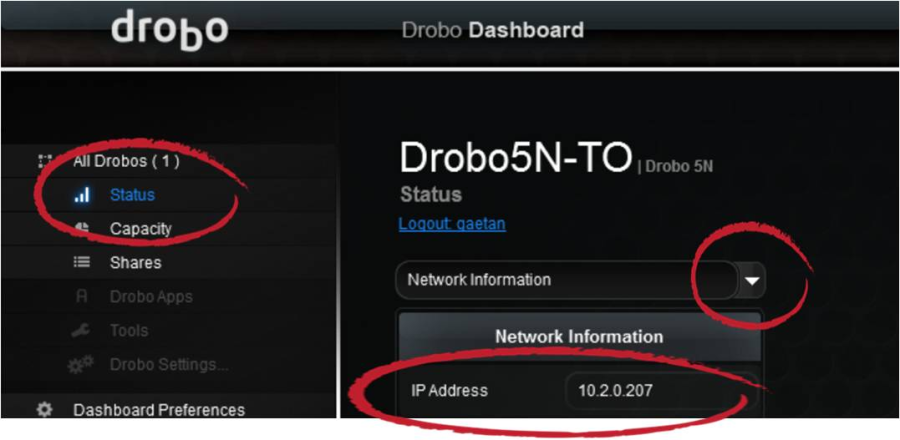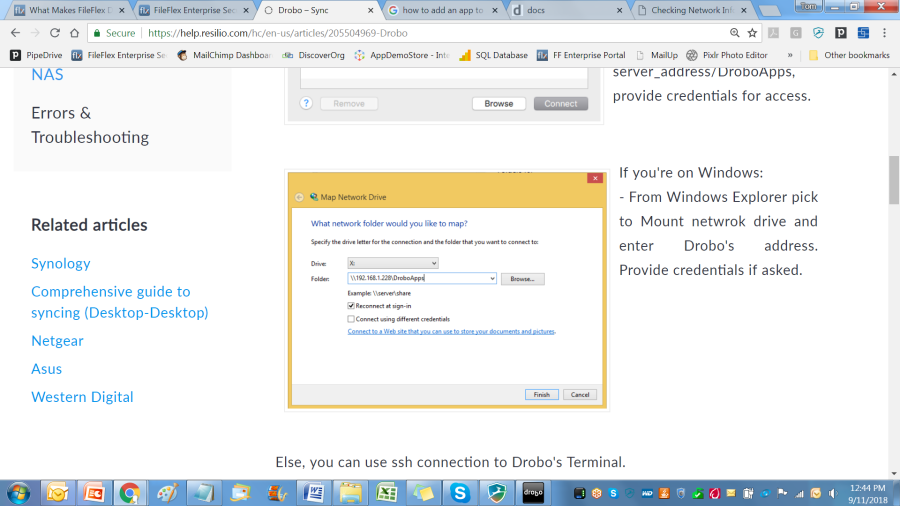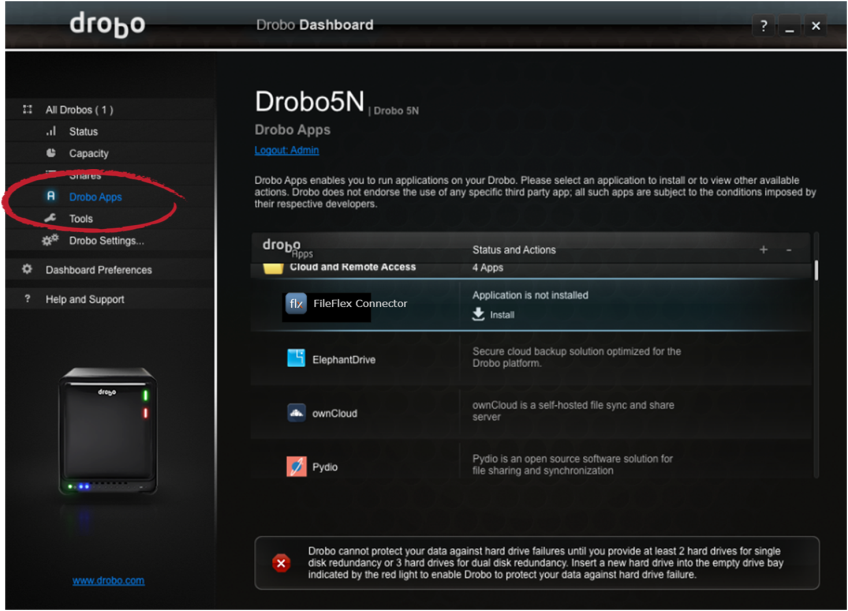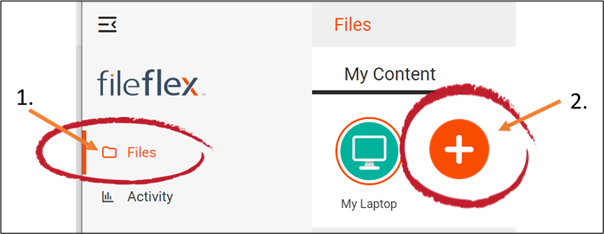Comment se connecter à un NAS Drobo ?
Remarque : Vous devez obtenir l'autorisation de vous connecter à un Drobo NAS auprès de votre service informatique. Si vous y êtes autorisé, suivez les étapes suivantes pour vous connecter à votre Drobo.
Étape 1 : Installez le connecteur FileFlex sur le NAS Drobo.
Remarque : Vous devez être déjà configuré en tant qu'utilisateur sur le NAS Drobo avec les identifiants en place. Consultez le Guide d'installation de votre modèle de NAS Drobo disponible sur le Centre d'assistance Drobo
Obtenez l'adresse IP de votre Drobo
- Avant de commencer, si vous ne l'avez pas déjà fait, vous devez monter des applications Drobo.
- Vous devez obtenir l'adresse IP de votre Drobo. Pour ce faire, ouvrez le Drobo Dashboard, sélectionnez État dans la barre de navigation de gauche, cliquez sur le menu déroulant dans le volet d'affichage et sélectionnez Informations sur le réseau. Notez l'adresse IP qui s'affiche dans le volet d'affichage.
- Montez le partage DroboApps.
- Si vous êtes sur un Mac: - Ouvrez le Finder - > Aller - > Se connecter au serveur (ou utilisez le raccourci Cmd+K), saisissez l'adresse server_address/DroboApps, et fournissez les identifiants pour l'accès.
Montez DroboApps
Si vous êtes sous Windows : - Dans l'explorateur Windows, choisissez de « Monter le lecteur réseau » et saisissez l'adresse de Drobo/DroboApps. Fournissez les identifiants, le cas échéant. Exemple :
192.168.1.228/DroboApps
Installez le connecteur FileFlex
2. Installez le connecteur FileFlex sur votre Drobo à partir de Drobo Apps. Ouvrez votre Drobo Dashboard et connectez-vous en tant qu'administrateur. (Si vous n'avez pas encore installé Drobo Dashboard, vous pouvez le télécharger ici.) Ouvrez l'onglet Drobo Apps dans la colonne de navigation de gauche, sélectionnez le connecteur FileFlex et cliquez sur Installer.
Étape 2 : Associez votre compte FileFlex au NAS Drobo.
REMARQUE : Le PC doit être connecté au NAS sur le même réseau.
1. Ensuite, vous devez associer votre compte FileFlex à votre NAS Drobo. Depuis votre PC ou appareil mobile équipé du connecteur FileFlex et connecté au NAS sur le même réseau, que ce soit via LAN ou Wi-Fi, ouvrez FileFlex.
2. Sélectionnez l'affichage des Fichiers dans le menu de navigation de gauche
3. Dans l'onglet « Mon contenu », sélectionnez la grande icône rouge « + » Ajouter une source de contenu
Sélectionnez l'icône Ajouter une source de contenu
4. Sélectionnez l'icône Drobo et exécutez l'assistant de configuration.
Remarque : Vous devez être sur le même réseau que le NAS Drobo à ajouter, via LAN ou Wi-Fi. Une fois que vous avez ajouté le NAS en tant que source de contenu, vous pouvez y accéder par Internet.
5. Dans l'assistant de configuration, vous aurez la possibilité de modifier les paramètres de périphérique suivants :
- Paramètres réseau
- Paramètres de proxy pour accéder à Internet
- Paramètres antivirus
6. Pour modifier les paramètres de périphérique ou pour définir quel logiciel antivirus sur la machine hôte sera utilisé pour analyser les fichiers téléversés, veuillez vous référer à la section « Paramètres de périphérique ».
Remarque : Le logiciel antivirus doit déjà être installé sur la machine hôte et doit fonctionner avec une licence valide
7. La page d'activation apparaîtra maintenant et vous permettra d'associer votre NAS Drobo à votre compte FileFlex. Vous devez saisir les identifiants suivants :
Remarque : L'utilisateur doit déjà être configuré en tant qu'utilisateur sur le NAS Drobo, et ses identifiants doivent être en place. Consultez le Guide d'installation de votre modèle disponible sur le Centre d'assistance Drobo.
Nom d'utilisateur - Il s'agit du nom d'utilisateur associé aux identifiants que vous utilisez pour accéder au NAS Drobo sur le réseau.
Mot de passe - Il s'agit du mot de passe associé aux identifiants que vous utilisez pour accéder au NAS Drobo sur le réseau.
Domaine (facultatif s'il ne fait pas partie d'un domaine) - Si votre NAS se trouve sur le domaine d'une organisation, vous devez saisir le domaine auquel appartient votre serveur. Laissez ce champ vide si vous n'êtes pas sûr ou contactez votre service informatique pour connaître votre nom de domaine.
Code d'activation - Ce code est saisi automatiquement pour vous. Pour des raisons de sécurité, le code est limité dans le temps et expirera s'il n'est pas utilisé rapidement. Si le code expire, vous devrez recommencer depuis l'étape 1.
8. Après avoir saisi vos identifiants, cliquez sur Activer.
Félicitations ! Vous avez connecté FileFlex à votre Drobo. Vous pouvez désormais accéder à distance à n'importe quel périphérique de stockage connecté à ce NAS. Pour ce faire, à partir de FileFlex, ouvrez le référentiel Drobo que vous venez de créer, naviguez vers les fichiers et dossiers auxquels vous souhaitez accéder, puis enregistrez-le dans votre répertoire de favoris pour y accéder facilement à l'avenir.